今天16数码网带你认识nvidia显卡驱动更新以及应该怎么解决它,如果我们能早点知道解决方法,下次遇到的话,就不用太过惊慌了。下面,跟着16数码网一起了解吧。
Nvidia怎样更新显卡驱动?
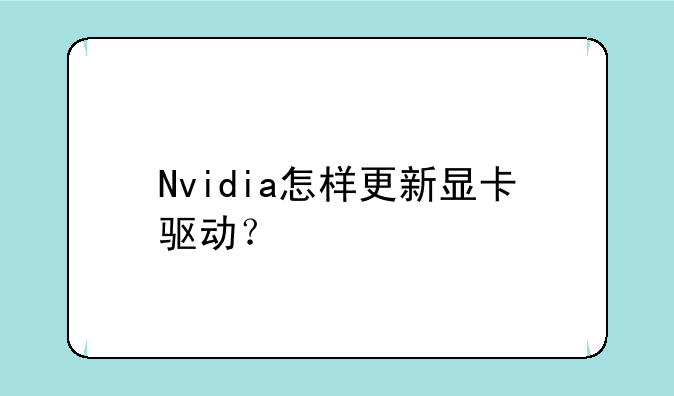
Nvidia更新驱动提示无法连接到Nvidia的解决方法如下:
工具:电脑、Nvidia驱动
步骤:
第一步:进入C:ProgramDataNvidia CorporationNetService,删掉 NSManagedTasks.xml 文件;
第二步:进入任务管理器,进程里勾选显示所有用户进程,结束 NVNetworkService.exe 进程;
第三步:按WIN+R键在运行里面键入services.msc点击确定,打开服务;
第四步:在服务中找到Nvidia Network Service的选项,右键选择启动;
第五步:点击显卡更新驱动,完成更新就可以了。
nVIDIA显卡驱动如何禁止自动更新?
方法一:组策略禁止驱动自动更新
1、Win+R 组合键后输入 gpedit.msc 之后按回车键,打开组策略编辑器,如下图所示:
2、在组策略编辑器中展开→计算机配置→管理模版→系统→Internet通信管理→点击右侧的“Internet通信管理”,之后找到“关闭Windows更新设备驱动程序搜索”,双击打开其设置,如下图所示:
3、在设置界面中勾选“已启用”,点击确定退出即可,如下图所示:
方法二:注册表禁止驱动自动更新
1、Win+R 组合键后输入 regedit 之后按回车键,打开注册表编辑器,如下图所示:
2、在注册表编辑器依次展开 HKEY_LOCAL_MACHINESOFTWAREPoliciesMicrosoftWindowsDriverSearching,如下图所示:
3、把右侧的“DriverUpdateWizardWuSearchEnabled”,将默认的数值数据从“1”修改成“0”后注销当前账户或重启电脑,就可以禁止当前电脑所有的硬件在Windows Update中获取驱动更新。
方法三:在“硬件设置”中禁止驱动自动更新
1、右击计算机图标,选择属性,点击高级系统设置,接着在弹出的窗口中点击“硬件”选项卡,选择“设备安装设置”,如下图所示:
2、接着在设备安装设置界面,选择“否,让我选择要执行的操作”,选择“从不安装来自Windows更新的驱动程序软件”,点击保存更改后确定就可以禁止当前系统自动更新驱动程序了。
nvidia显卡驱动怎么更新?
以WIN 10操作系统为例,更新NVIDIA显卡驱动的方法如下:
一、首先在电脑桌面上找到“此电脑”图标,如下图所示。
二、然后鼠标右键点击“此电脑”,选择“属性”选项进入,如下图所示。
三、进入以后选择“设备管理器”选项,如下图所示。
四、然后点击“显示适配器”进入,如下图所示。
五、进入后鼠标右键点击显卡,选择“更新驱动程序”选项进入,如下图所示。
六、进入以后,想要自动更新,可以在首选项中勾选自动搜索更新的驱动程序软件,就可即时安装新的驱动,如下图所示。


